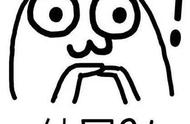如何设置U盘为第一启动项 (How to Set USB Drive as the First Boot Option)
在现代计算机中,U盘已经成为一种非常重要的存储设备。无论是用于数据备份、系统安装还是运行便携式应用程序,U盘都扮演着不可或缺的角色。有时,我们需要将U盘设置为第一启动项,以便从中启动操作系统或进行系统恢复。本文将详细介绍如何设置U盘为第一启动项,包括不同品牌计算机的BIOS/UEFI设置步骤。
一、了解启动顺序 (Understanding Boot Order)
在计算机启动时,系统会按照特定的顺序查找可启动设备。这个顺序被称为启动顺序。通常情况下,计算机会首先检查硬盘驱动器,然后是光驱,最后是USB设备。通过修改启动顺序,我们可以让计算机首先从U盘启动。
1. 启动顺序的重要性 (Importance of Boot Order)
启动顺序的设置直接影响计算机的启动过程。如果希望从U盘启动,我们需要确保U盘在启动顺序中排在其他设备之前。这在安装新操作系统、恢复系统或运行便携式应用程序时尤为重要。
二、准备工作 (Preparation)
在设置U盘为第一启动项之前,我们需要进行一些准备工作。
1. 制作可启动U盘 (Creating a Bootable USB Drive)
首先,我们需要确保U盘是可启动的。可以使用多种工具来制作可启动U盘,例如Rufus、UNetbootin或Windows USB/DVD Download Tool。以下是使用Rufus制作可启动U盘的步骤:
- 下载并安装Rufus。
- 插入U盘,并打开Rufus。
- 在“设备”下拉菜单中选择你的U盘。
- 选择ISO镜像文件,通常是操作系统的安装镜像。
- 在“分区方案”中选择适合你计算机的选项(MBR或GPT)。
- 点击“开始”,等待制作完成。
2. 备份U盘数据 (Backing Up USB Data)
制作可启动U盘会格式化U盘,因此请务必提前备份U盘中的重要数据。将数据复制到其他存储设备或云存储中,以防止数据丢失。
三、进入BIOS/UEFI设置 (Accessing BIOS/UEFI Settings)
每台计算机的BIOS或UEFI设置方法可能略有不同,但通常可以通过以下步骤进入:
1. 启动计算机 (Starting the Computer)
在启动计算机时,注意屏幕上显示的提示信息。通常会显示按哪个键进入BIOS/UEFI设置。常见的按键包括F2、F10、DEL、ESC等。
2. 按下相应的键 (Press the Corresponding Key)
在看到提示后,迅速按下相应的键。请注意,必须在计算机启动时按下该键,否则可能会进入操作系统。
四、修改启动顺序 (Modifying Boot Order)
一旦进入BIOS/UEFI设置界面,接下来需要找到启动顺序设置。
1. 找到启动选项 (Finding Boot Options)
在BIOS/UEFI界面中,使用键盘上的方向键导航到“Boot”或“Startup”选项卡。不同品牌的计算机可能会有不同的界面,但通常可以在这里找到启动设备的相关设置。
2. 设置U盘为第一启动项 (Setting USB as the First Boot Option)
在启动选项中,找到“Boot Device Priority”或“Boot Order”设置。使用方向键选择U盘,并将其移动到第一位。通常可以使用 /-键或F5/F6键来调整设备的顺序。
五、保存设置并退出 (Saving Settings and Exiting)
完成启动顺序的修改后,需要保存设置并退出BIOS/UEFI。
1. 保存更改 (Saving Changes)
在BIOS/UEFI界面中,找到“Save & Exit”选项。选择该选项后,系统会提示你确认保存更改。选择“Yes”以确认。
2. 退出BIOS/UEFI (Exiting BIOS/UEFI)
保存更改后,选择“Exit”选项,计算机将重新启动。此时,计算机会根据新的启动顺序进行启动。
六、从U盘启动 (Booting from USB Drive)
计算机重新启动后,如果一切设置正确,系统将从U盘启动。
1. 安装操作系统 (Installing Operating System)
如果你的U盘中包含操作系统的安装镜像,系统将会进入安装界面。根据提示进行操作即可完成安装。
2. 运行便携式应用程序 (Running Portable Applications)
如果U盘中包含便携式应用程序,系统将会直接进入U盘环境。你可以在此运行各种便携式软件,而无需安装到计算机上。
七、常见问题与解决方案 (Common Issues and Solutions)
在设置U盘为第一启动项的过程中,可能会遇到一些常见问题。以下是一些常见问题及其解决方案:
1. U盘未被识别 (USB Drive Not Recognized)
如果计算机在启动时未能识别U盘,请确保U盘已正确插入USB接口。尝试更换USB接口,或在其他计算机上测试U盘是否正常工作。
2. 启动顺序未保存 (Boot Order Not Saved)
如果在BIOS/UEFI中设置的启动顺序未能保存,可能是由于BIOS设置问题。尝试更新BIOS固件,或检查是否有“Secure Boot”选项影响了启动顺序。
3. 启动失败 (Boot Failure)
如果计算机从U盘启动失败,可能是U盘未正确制作成可启动状态。请重新制作可启动U盘,并确保选择正确的ISO镜像文件。
八、总结 (Conclusion)
设置U盘为第一启动项是一个简单但非常有用的过程。通过修改启动顺序,我们可以方便地从U盘启动操作系统或运行便携式应用程序。在进行此操作之前,请确保U盘已制作成可启动状态,并备份重要数据。希望本文能帮助你顺利完成U盘启动设置。如果在过程中遇到问题,请参考常见问题部分的解决方案,或寻求专业人士的帮助。
内容摘自:https://www.wkzy.net/zwh/264.html
,